Lumion Kurulum Rehberi (Tüm Versiyonlar İçin)

Lumion'u Güncellemek:
Önceki sürümlerde Lumion, uygulamanın ve içerik dosyalarının tamamen indirilip kurulmasını gerektiriyordu. Bazı küçük yama güncellemeleri dışında, bu güncelleme işlemi genellikle zahmetliydi.
Yeni Güncelleyici ile artık yalnızca ilgili düzeltmeleri ve iyileştirmeleri içeren güncellemeleri sunabiliyoruz. Bu da, büyük sürüm değişiklikleri olmadığı sürece küçük boyutlu, hızlı ve kolay kurulabilen güncellemeler anlamına geliyor.
Bu sayede Lumion’u güncel tutmak çok daha kolay olacak.
Güncelleyici, Lumion kurulumunun bir parçasıdır. Lumion 2023.0 veya daha yeni bir tam sürümün önceden yüklü olması gerekir.
Geçerli Sürümler:
Lumion 2025, Lumion 2024, Lumion 2023.0 ve üzeri sürümler için geçerlidir.
Bu Güncelleyiciyi kullanarak Lumion 2023 veya 2024 sürümünü Lumion 2025.0’a güncelleyebilirsiniz. Fakat ana sürüm güncellemelerinde Lumion'u sıfırdan kurmanızı tavsiye ederiz.
1. Lumion artık bir güncellemenin hazır olduğunu bildirecek:

Yeni sürümde neler olduğunu görmek isterseniz, Daha Fazla Bilgi butonunu kullanarak Bilgi Bankası’ndaki Haberler Bölümüne ulaşabilirsiniz.
Tüm güncellemeler artımlıdır (kademelidir). Yani, daha önceki bir güncellemeyi atladıysanız, bu güncellemeyle birlikte tüm eksikleri tamamlayarak en güncel sürüme ulaşabilirsiniz.
2. Güncellemeleri İndirin:
Lumion çalışırken güncellemeleri arka planda indirme seçeneğiniz vardır. Dilerseniz bu oturum için indirme işlemini atlayabilirsiniz.
Lumion’u bir sonraki başlatışınızda yine aynı ekran ve seçeneklerle karşılaşırsınız. Lütfen unutmayın: Güncellemeleri tek tek seçmek mümkün değildir, mevcut tüm güncellemeler bir arada indirilir.
Güncellemeleri arka planda indirmeyi seçerseniz, Ana Ekran üzerinde bir indirme çubuğu görünür. Genellikle dosyalar küçük olduğundan, bu indirme işlemi sırasında duraklatma özelliği sunulmaz ve buna gerek de kalmaz.
Herhangi bir sorun olursa, Bölüm 7'ye bakın.
3. Güncellemeleri Kurun:
Tüm indirmeler tamamlandıktan sonra, güncellemeleri kurma seçeneğiniz olacak. Bu işlem Lumion’u kapatır ve üzerinde çalıştığınız Proje dosyasını kaydetme seçeneği sunularak Güncelleme Yükleyicisi başlatılır. Yükleyici, Lumion tamamen kapanmadan kuruluma başlamaz.

Şimdi Kur seçeneğiyle yükleme işlemini başlatabilirsiniz:

Şimdi Kur butonuna tıkladığınızda, Lumion size her zamanki gibi Çık veya Kaydet ve Çık seçeneklerini sunar.
Eğer Lumion’u hemen kullanmaya devam etmeyecekseniz Çık butonuna tıklayın.
Yoksa Lumion’u Başlat butonuna basabilirsiniz.
Herhangi bir sorun olursa yine Bölüm 7'ye göz atabilirsiniz.
4. Arka Planda Otomatik Güncelleme Ayarları:
Ayarlar menüsünde artık güncellemeleri her zaman arka planda indirme seçeneği mevcut. Bu seçenek aktif hale getirildiğinde, Güncelleme Bildirim Ekranı gösterilmez.
Ancak Lumion, güncellemelerin arka planda indirildiğini göstermek için yine de ilerleme çubuğunu göstermeye devam eder.
5. Sorunlar:
5.1: İndirme ilerlemesi değişmez ve genellikle indirme yok olarak gösterilir:
Lütfen Lumion'u Yönetici olarak çalıştırın. Bunu yapmak için:
5.2: Lumion'un kapalı olduğundan emin olun.
5.3: Windows Dosya Gezgini'nde Kurulum klasörüne gidin, genellikle C:\Program Files\Lumion [version]
5.4: ‘Lumion’ exe uygulama dosyasını seçin ve sağ tıklayın.
5.5: 'Yönetici Olarak Çalıştır'ı seçin.
5.6: Lumion'u açın. Güncellemeler şimdi devam etmeli ve kuruluma izin vermelidir.

Lumion 2025.0.2 yalnızca sıfırdan kurulum ile yüklenebilir, Lumion içerisindeki güncelleyici ile kurulamaz.
Bunun nedeni, Lumion’un güncellemeleri işleme biçiminde son zamanlarda bazı önemli iyileştirmelerin yapılmış olmasıdır. Bu iyileştirmeleri mümkün kılmak için güncelleyici geliştirildi; ancak bu durum, 2025’in eski sürümlerinin doğrudan 2025.0.2’ye güncellenememesiyle sonuçlandı.
Bunun fazladan bir adım olduğunun farkındayız ve anlayışınız için gerçekten minnettarız. İyi haber şu ki, bu tek seferlik değişiklik, gelecekteki güncellemelerin herkes için daha kolay bir şekilde sunulmasını sağlayacak.
En son düzeltme ve iyileştirmeleri almak için Lumion Hesabınızdan 2025.0.2 sürümünü indirip yüklemeniz yeterlidir. Bu sürüm, mevcut kurulumunuzun üzerine yazacaktır.
En son sürümün nasıl indirileceğine dair adımlar için makalenin devamını okuyabilirsiniz.
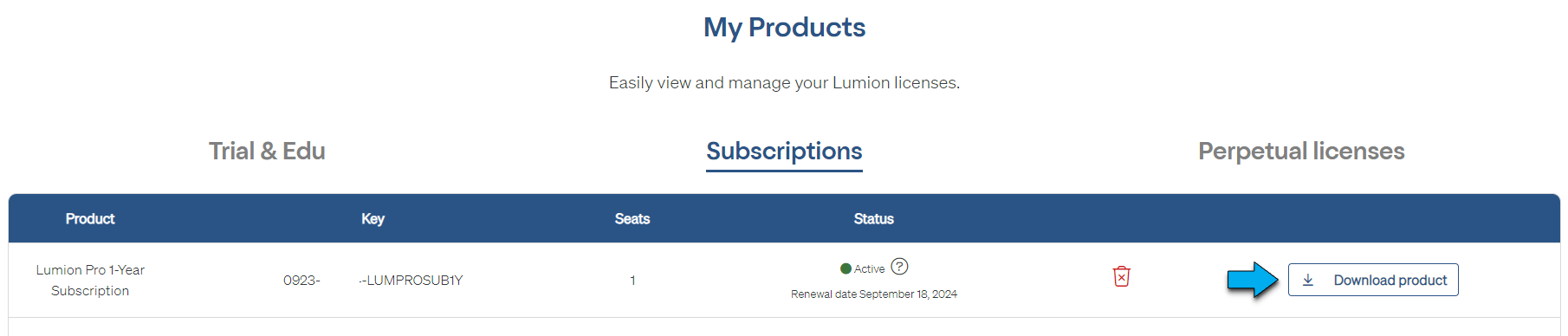
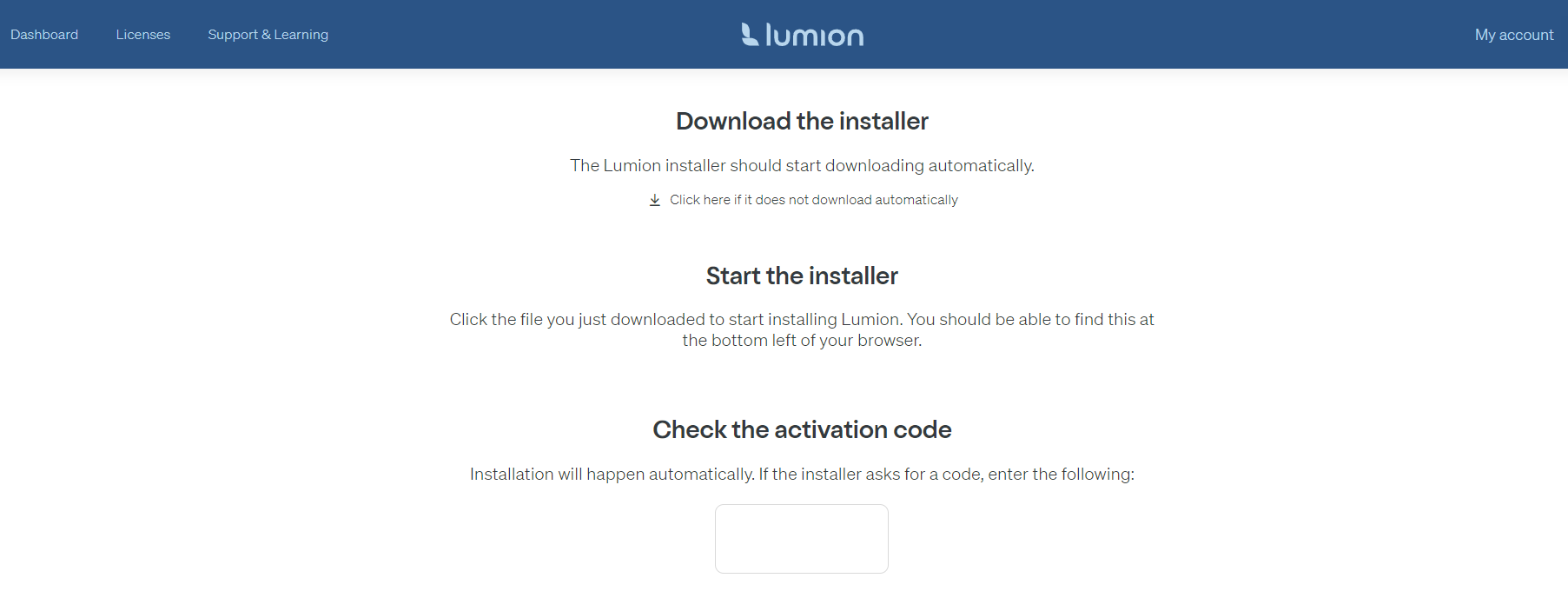
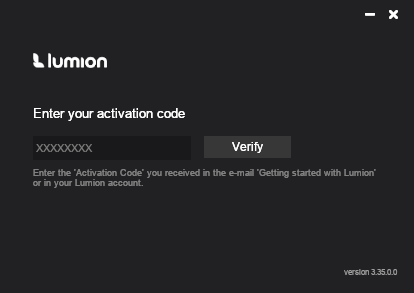
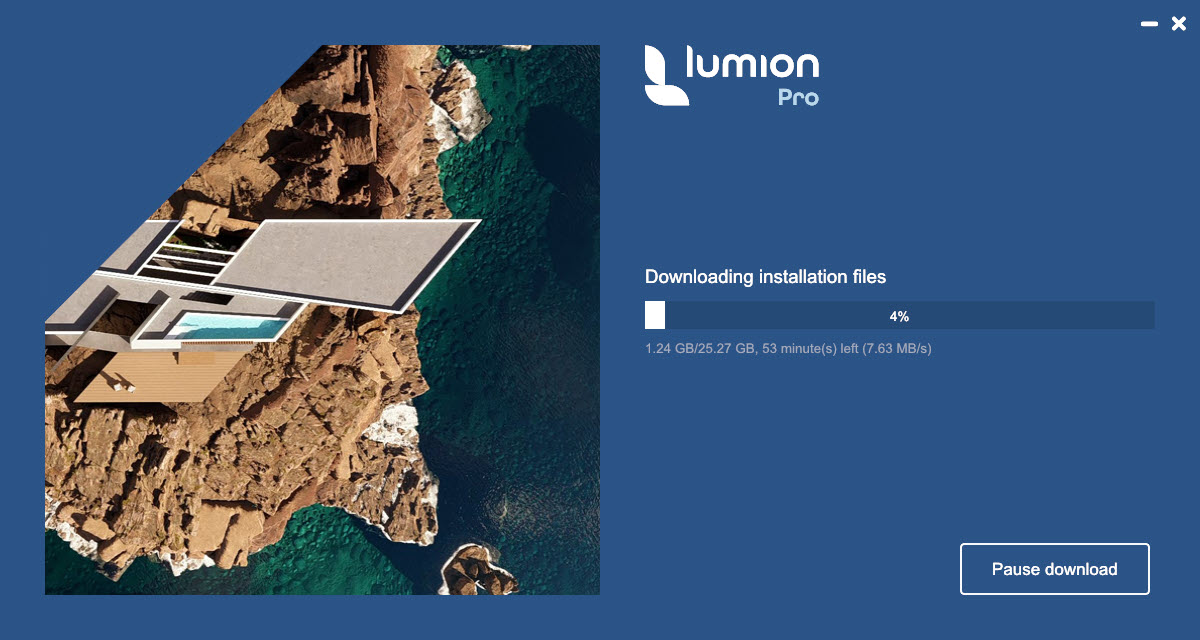
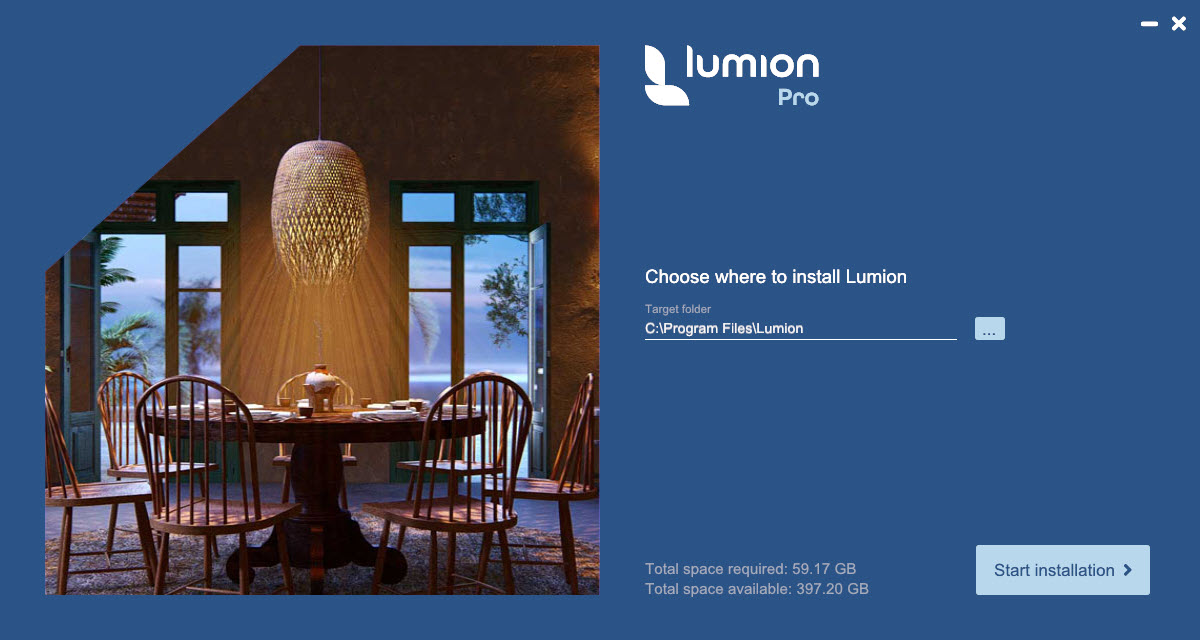
2.1: Lumion Pro, Lumion Student Pro ve Lumion Faculty sürümleri için kurulum dosyaları, kişiye özel exe. dosyası olarak Lumion Hesabınızdan indirilebilir.
Bu bağlantı, Lumion Hesabınızın “Lisanslar” sekmesinde yer alır.
Daha önce bir hesap oluşturmadıysanız veya emin değilseniz lütfen öncelikle ''hesap oluştur'' sekmesine tıklayarak bir Lumion hesabı oluşturun.
Lumion hesabınız lisansı satın aldığınız veya öğrenci lisansı için başvurduğunuz mail adresi ile açılmalıdır. Mail adresinizin doğru olduğundan emin olduktan sonra eğer lisansınızı göremiyorsanız lütfen bu adresten bir destek formu doldurun.
Hesabınıza giriş yaptıktan sonra Yükleyiciye ulaşmak için şu adımları takip edin:
2.1: Açılış ekranında “Lisans Anahtarları” butonuna tıklayın.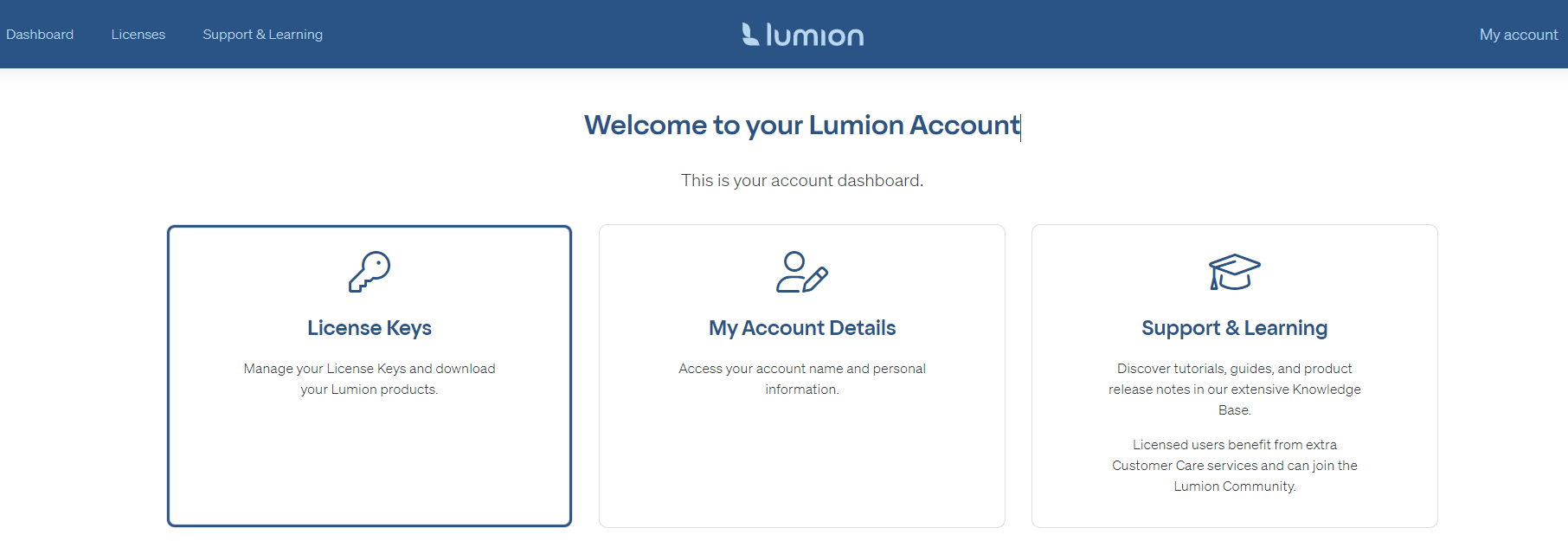
2.2: “Ürünlerim” ekranında, lisans türünüze göre (Deneme & Eğitim, Abonelikler veya Süresiz Lisanslar) uygun başlığa tıklayarak lisans anahtar(lar)ınızı görüntüleyin.
2.3: İndirmek ve kurmak istediğiniz lisans anahtarı için “Ürünü İndir” butonuna tıklayın.
Örneğin: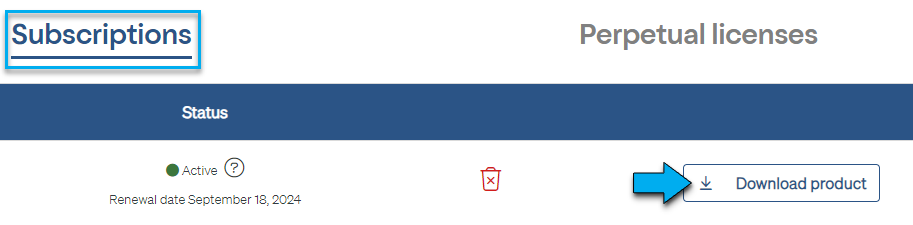
2.4: Bir web sayfası açılacak. Yükleyici dosyası, tarayıcınızın varsayılan indirme klasörüne otomatik olarak indirilecektir (genellikle İndirilenler klasörü).
İndikten sonra, yükleyiciyi başlatmak için sayfadaki talimatları takip edin.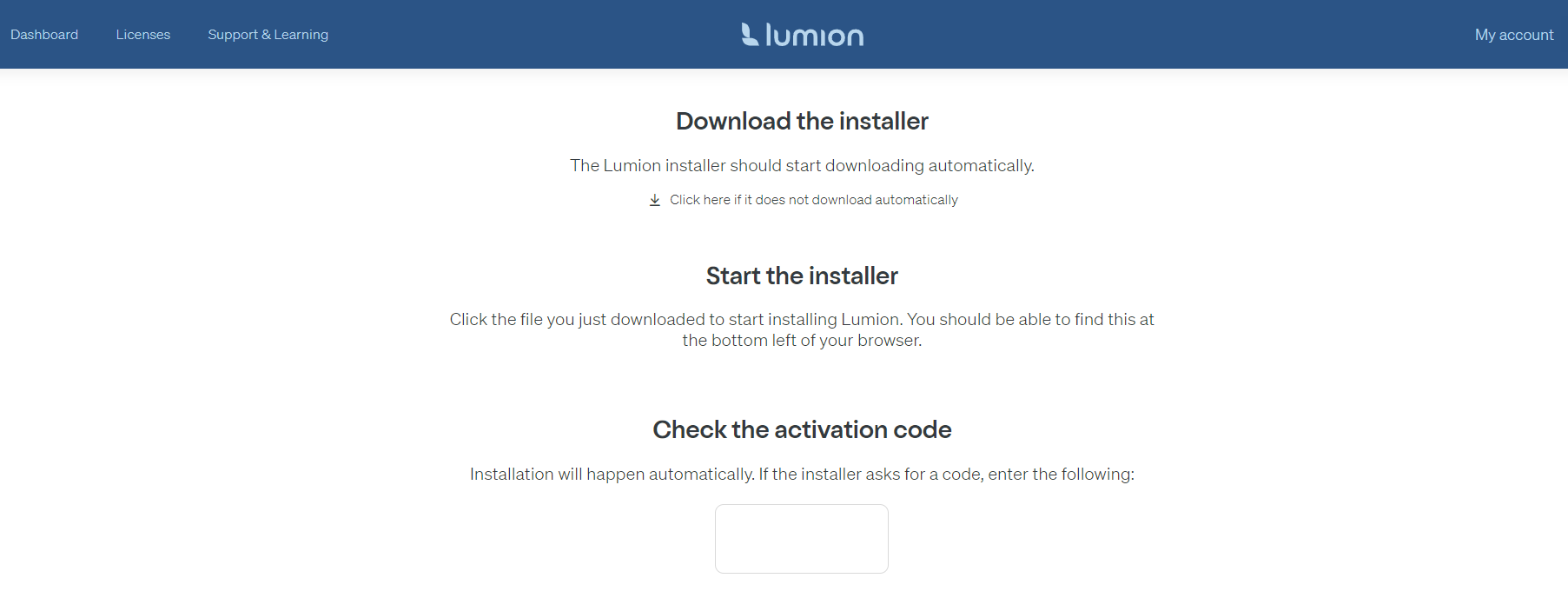
2.5: Önceki sürümü bulmak için:
Bölüm 5: Eski bir Lumion sürümünü indirme kısmına bakın.
3.1: Yeni Kurulum:
Bu sürümler, hem indirme hem kurulum işlemini gerçekleştiren birleşik bir yükleyici ile gelir.
Adım 1.4’te belirttiğiniz şekilde Lumion Hesabınızdan indirildiyse, aktivasyon kodu otomatik olarak yükleyiciye eklenmiş olacaktır.
3.1.1: Yükleyici kod isterse, Lumion Hesabınızda gösterilen Aktivasyon Kodunu girin.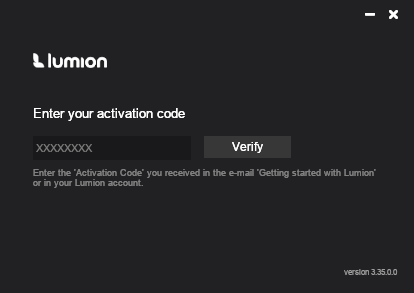
3.1.2: Kod doğrulandıktan sonra yükleyici gerekli tüm dosyaları indirir.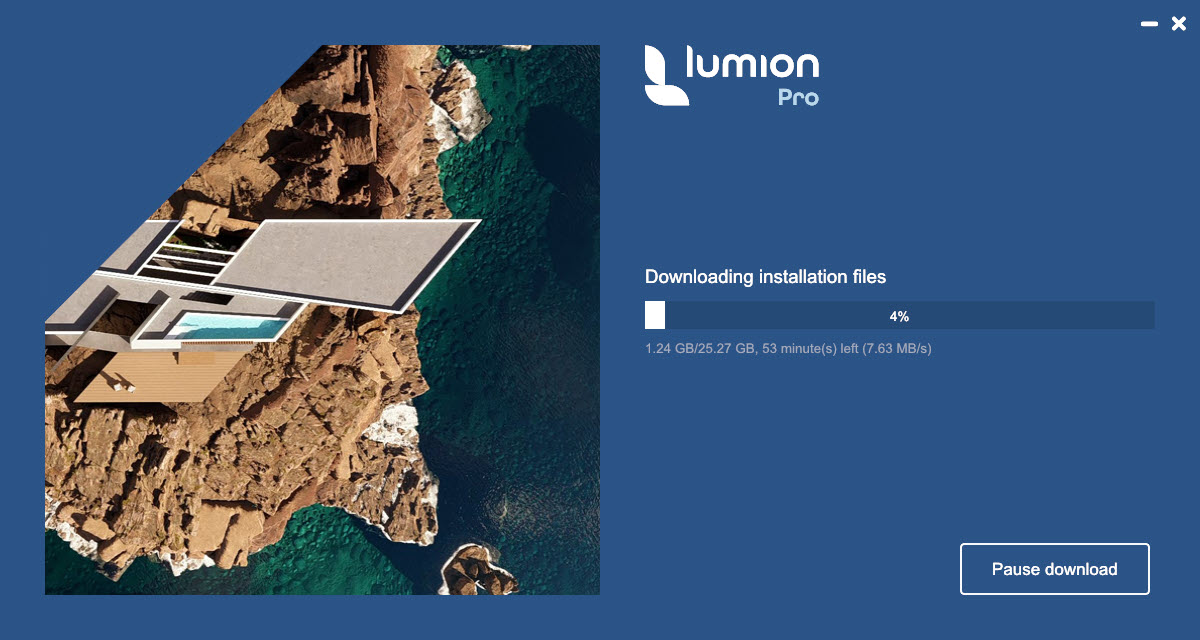
3.1.3: İndirme tamamlandığında, Lumion’un nereye kurulacağını soracaktır. Varsayılan yol (örneğin C:\Program Files\Lumion [sürüm][sürüm tipi]) veya hızlı bir alternatif sürücü seçin.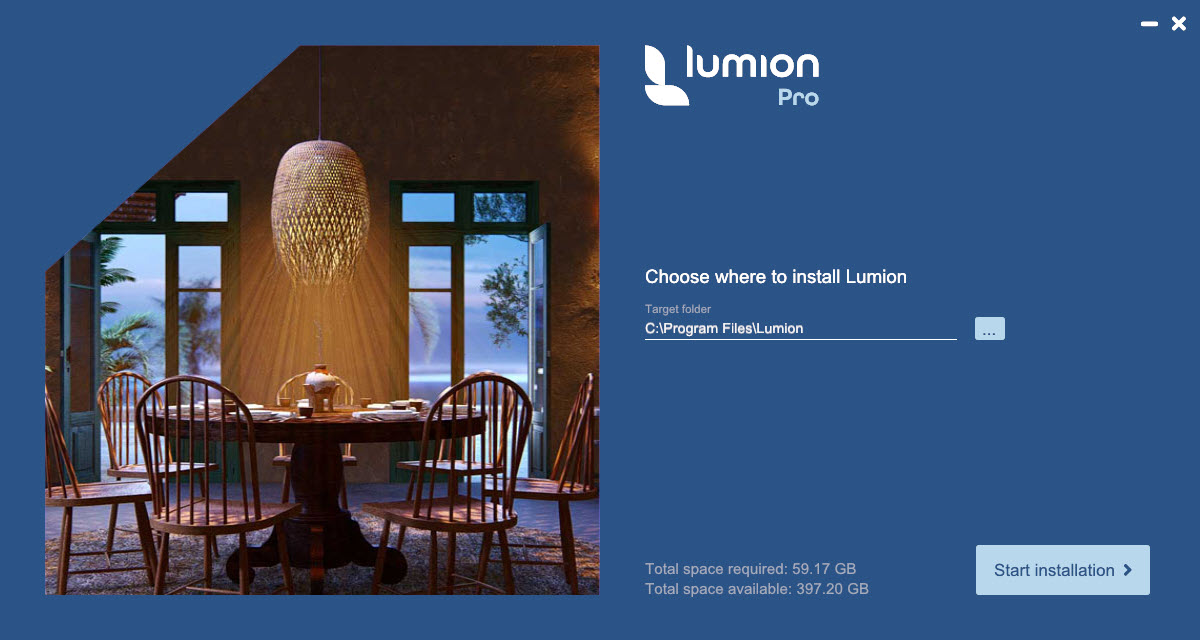
3.1.4: “Kurulumu Başlat” butonuna tıklayın ve işlemin tamamlanmasını bekleyin.
Kurulum dosyaları şunları içerir:
• Yükleme yöneticisi: Örnek – Lumion_23_3_1_Download.exe
• Gerekli .cache dosyası: Örnek – Lumion_23_3_1_Download.cache
• Lumion yazılımı ve içerik dosyaları: .000 ile .0XX arası uzantılar (örneğin: .016)
Örnek: Lumion_23_3_1_Download.000 – Lumion_23_3_1_Download.016
3.2: Yükleyici durakladıysa veya indirme tamamlanmadıysa:
Windows Dosya Gezgini’nde yükleyici dosyalarının indirildiği klasöre gidin (genellikle C:\Kullanıcılar\[kullanıcıadınız]\İndirilenler).
Eksik olan dosyalar indirilecektir. Kurulumu tamamlamak için yükleyiciye çift tıklayın veya sağ tıklayıp “Yönetici olarak çalıştır”ı seçin.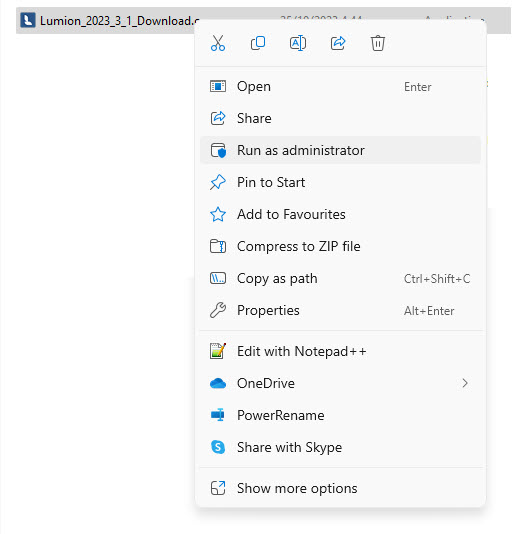
Tüm dosyalar indirildikten sonra yükleyici doğrulama yapacak ve kuruluma devam edecektir. Bkz. Bölüm 3.1
3.3: Çoklu kullanıcı kurulumu:
Komut satırı/batch kullanarak sessiz kurulum yapılabilir.
• Bilgi Bankası: Lumion sessiz kurulum/kurulum kaldırma nasıl yapılır?
3.4: Sorun mu yaşıyorsunuz?
Yükleyici çalışırken sorun yaşarsanız şu makaleleri okuyun:
• Yükleyici (v2) – İndirme sorunları
• Yükleyici (v2) – Kurulum sorunları
• Yükleyici (v2) – Dosya sorunları
• Yükleyici (v2) – Diğer kurulum problemleri
3.5: Bulut servisine kurulum yapılabilir mi?
Yalnızca resmi olarak uyumlu bulut servislerini kullanın.
• Bilgi Bankası: Lumion uzaktan masaüstü veya bulut servisleriyle uyumlu mu?
• Yükleme yöneticisi: Örnek –
Lumion_12_0_2_Download.exe• Ayrı yükleyici: Örnek –
Lumion_12_0_2_LUM12PRO.exe• Yazılım ve içerik dosyaları (BIN uzantılı): Örnek –
Lumion_12_0_2_LUM12PRO-1a.binÖnceki bir sürüme Lumion Hesabınızdan erişebilirsiniz.
5.1: Lisans anahtarınızın satırına tıklayarak detayları açın.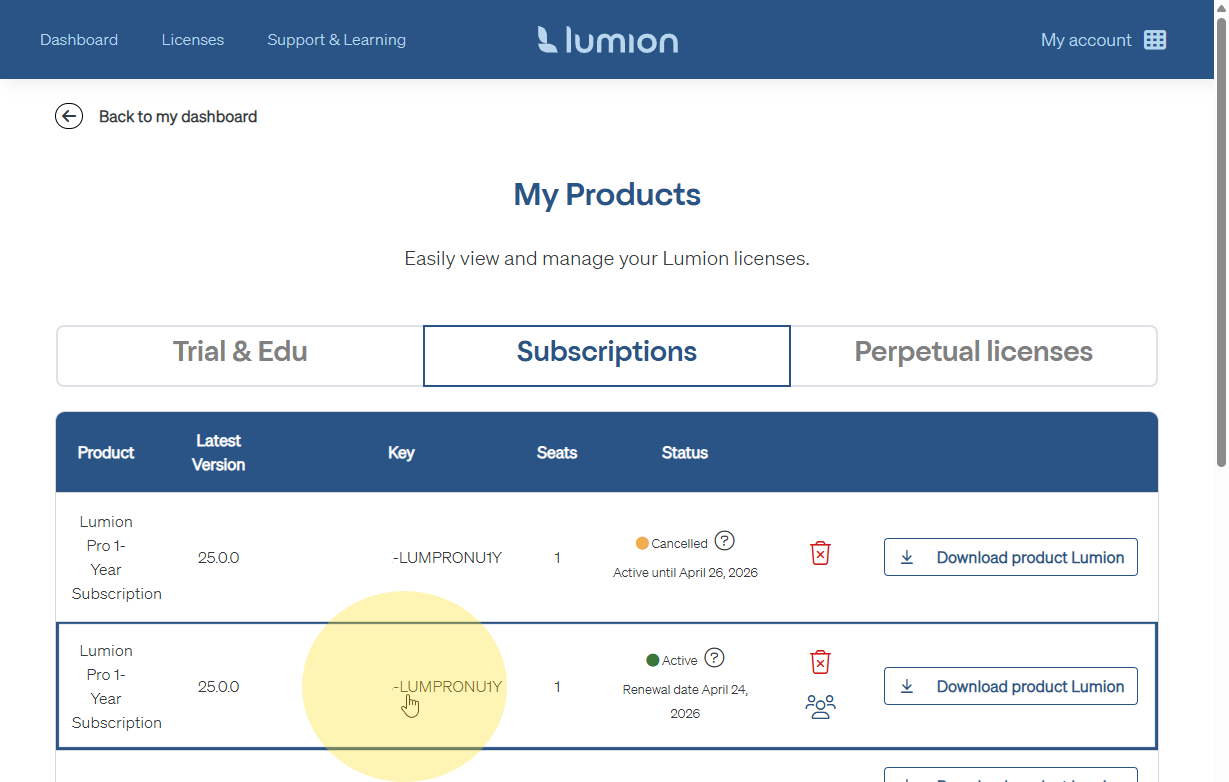
5.2: Sağ tarafta yer alan “Önceki sürümler” bağlantısına tıklayın.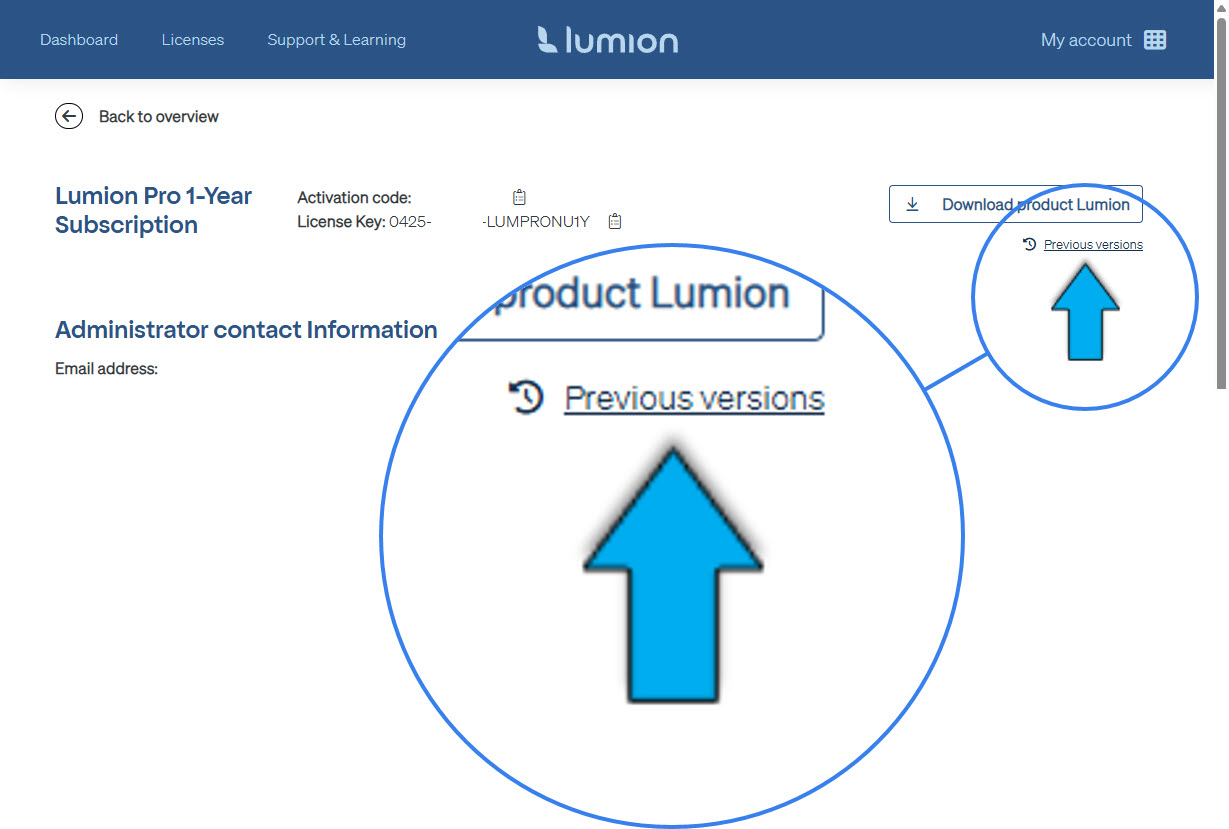
5.3: İstediğiniz sürümün indirme bağlantısına tıklayın. En güncel ara sürümü seçtiğinizden emin olun (örn: 24.4.3).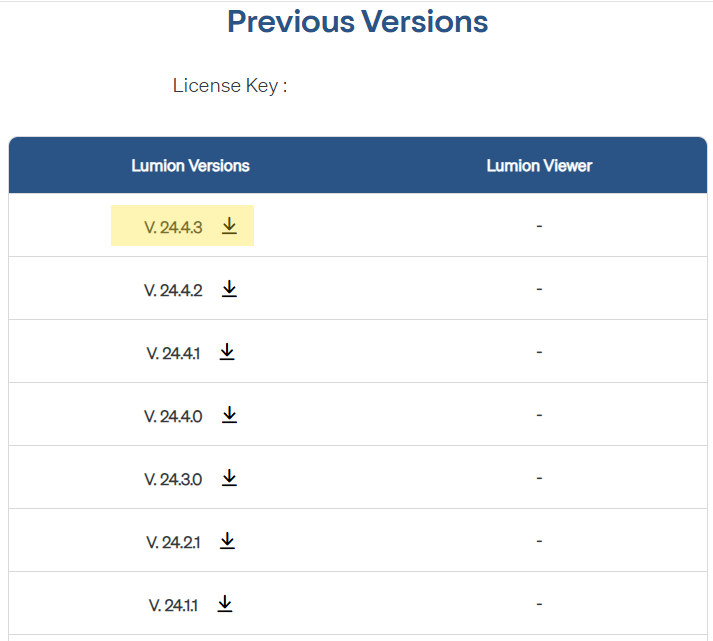
5.4: Aradığınız sürüm listede yoksa, Bölüm 6’ya bakın.
6.1: Öncelikle, bu sürümün Lumion Hesabınızda “Önceki sürümler” kısmında bulunup bulunmadığını kontrol edin (Bkz. Bölüm 5).
6.2: Herhangi başka bir eski sürümü kurmadan önce Teknik Destek ekibimize danışın.
• Bilgi Bankası: FGA Destek Sayfası
• Yeni sürümde kaydedilen projeler, eski sürümlerde uyumsuzdur ve açılamazlar.
• Yeni sürüm donanımınızla uyumlu değilse eski bir sürüm kurabilirsiniz.
• Bilgi Bankası: Lumion İndirme Yöneticisi neden çalışmıyor?
Related Articles
Lumion sessiz kurulum/kurulum kaldırma nasıl yapılır?
Lumion sessiz kurulum/kurulum kaldırma nasıl yapılır? İşte nasıl yapılacağı: 1. Lumion 12.3 ve daha yeni sürümler için: Bu adımlar Lumion 12.3.1 ve üzeri sürümler ile 29 Haziran 2022 veya sonrasında yüklenmiş 2.40.7 veya daha yeni sürümler için ...Lumion 2023 Kurulum Rehberi
Bu içeriğimizde sürüm ve paket fark etmeksizin Lumion’un bilgisayarınıza nasıl kurulacağını kısa ve basit adımlarla öğrenmiş olacaksınız. 1. ADIM: Lisans Mailinize Ulaşın Bir Lumion lisansı edinmenizle birlikte, belirttiğiniz mail adresine ürününüzün ...Lumion 2023'ten 2024'e Güncelleme Rehberi
Bu içeriğimizde Lumion 2023 versiyonunuzu 2024 versiyonuna nasıl yükseltebileceğinizi öğrenmiş olacaksınız. 1. Adım: Lumion Hesabınıza Gidin Lumion hesap portalınıza giriş yapınız. Tarayıcınızdan account.lumion.com adresine giderek portala ...Archicad 27 Kurulum Rehberi
Sistem Gereksinimleri Archicad'i indirmeden önce sistem gereksinimlerini kontrol edin. Donanım/Yazılım gereksinimleri zaman zaman değiştirilmektedir. Güncel sistem gereksinimlerine buradan ulaşabilirsiniz. 1.Adım : Archicad'i İndirin 1. Sistem ...Lumion 12.3.0.1 Hotfix (yalnızca Lumion 12.3 kullanıcıları için)
Lumion 12.3 yayınlandıktan sonra, bazılarınız geliştiricilerimizin düzelttiği Fotoğraf Eşleştirme Efekti ile ilgili bir sorunla karşılaştı. Önemli: Bu Hotfix (Düzeltme)'i yüklemek için Lumion 12.3 gereklidir ve yama işlemi Lumion'un diğer ...